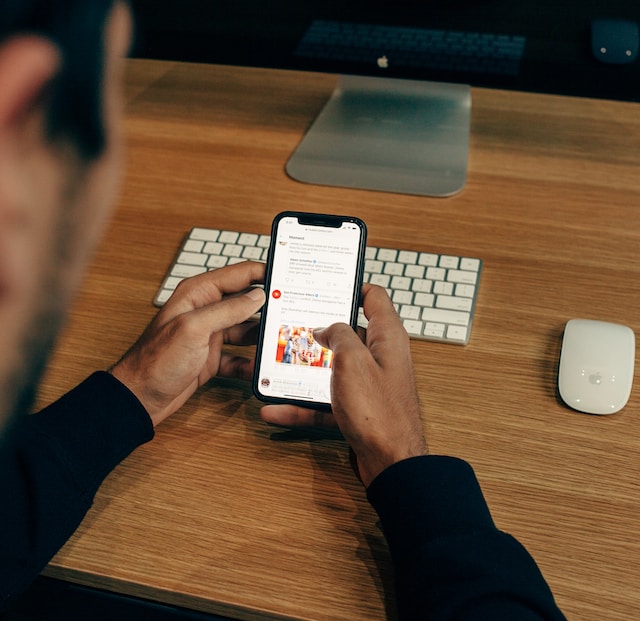O Twitter é o lugar certo se você quiser receber as últimas atualizações sobre eventos, notícias do setor e anúncios de produtos. O que você vê, com quem interage e as notificações que recebe estão todos ao seu alcance. A plataforma permite que você controle esses elementos por meio de várias configurações. Ao aprender como alterar as configurações no Twitter, você pode gerenciar sua experiência nessas áreas. Entretanto, descobrir o que essas opções fazem à primeira vista pode ser assustador.
Felizmente, com este guia, você pode aprender a navegar pelo menu da plataforma. Ele mostra onde encontrar o menu de configurações e como alterá-las de acordo com suas preferências.
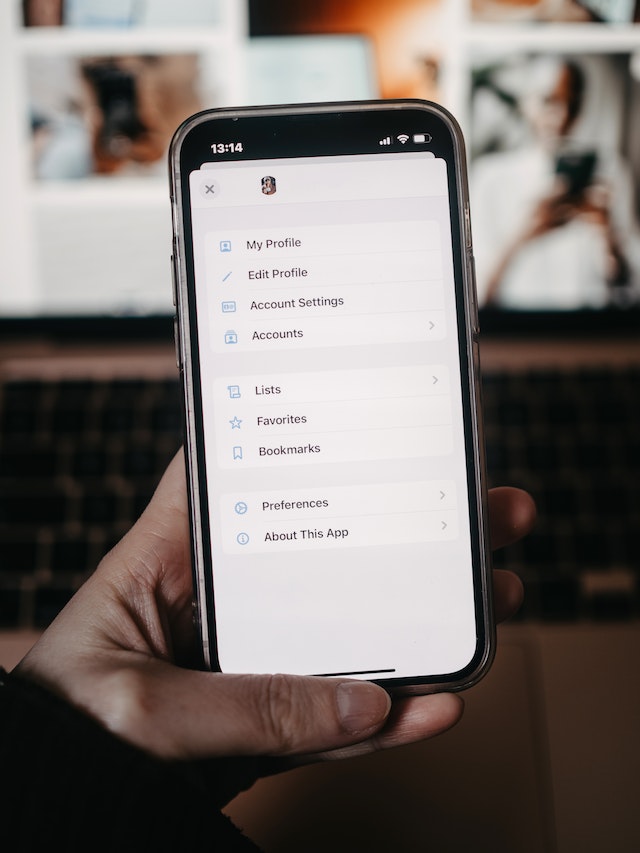
Como alterar suas configurações no Twitter: Segurança da conta
Em 2020, ocorreu uma violação de segurança e os criminosos cibernéticos assumiram o controle de 130 contas. Os hackers usaram essas contas para promover um golpe de criptomoeda. Em 2023, houve relatos de que os hackers roubaram endereços de e-mail associados a 235 milhões de contas na plataforma. Se há um lugar para começar, é aprender como alterar suas configurações no Twitter para a segurança da conta. Você pode resolver o problema com suas próprias mãos, especialmente nesse domínio. Afinal, se sua conta fizer parte de uma invasão, os criminosos cibernéticos usarão seu perfil para atividades ilegais.
Primeiro, você precisa entender o que pode fazer, aprendendo a alterar as configurações de segurança da conta no Twitter. Digite suas credenciais ao fazer login em sua conta. E se alguém souber suas credenciais do Twitter? Como? Vamos supor que você tenha usado a mesma senha para outra conta em um site diferente. Infelizmente, os criminosos cibernéticos sabem sobre sua senha porque esse site fez parte de um ataque.
Nesse caso, você ainda pode manter a conta sob seu controle ativando a autenticação de dois fatores. Você pode receber uma mensagem de texto com um código de verificação no seu dispositivo móvel sempre que fizer login na sua conta. Ou pode usar um aplicativo de autenticação móvel, que gera um novo código a cada vez. A última opção é usar uma chave de segurança, mas você deve obter uma com suporte para seu dispositivo.
Da mesma forma, você pode ativar a proteção contra redefinição de senha. Ao tentar redefinir sua senha de login, você terá que compartilhar suas credenciais.
Além disso, você pode verificar se há comportamento suspeito nos aplicativos conectados, nas sessões e no histórico de acesso à conta. Se você notar algo que não se parece com você, essas configurações lhe darão uma pista sobre o que está acontecendo.

Como alterar as configurações do Twitter no iPhone e em outros dispositivos?

Na segurança de contas, é melhor ser proativo do que reativo. Tomar as medidas adequadas manterá seu perfil protegido contra criminosos cibernéticos. Aqui está o guia que explica como alterar as configurações do Twitter no iPhone e no Android para a segurança da conta:
iPhone e Android
- Acesse o aplicativo oficial e abra a página inicial ou seu feed do Twitter.
- Há um ícone de foto de perfil no canto esquerdo. Toque nele e um menu será exibido.
- Escolha Configurações e suporte e toque em Configurações e privacidade.
- Você será direcionado para uma nova página na qual verá várias configurações do Twitter. Toque em Segurança e Acesso à conta.
Desktop
- Acesse www.twitter.com e insira suas credenciais de login.
- Clique em More (Mais), que você encontrará na parte inferior.
- Depois que a página Configurações for carregada, selecione Segurança e acesso à conta.
Nesta página, você pode usar o guia sobre como alterar as configurações de segurança da conta do Twitter. Se você quiser ativar a autenticação de dois fatores, vá para a guia Segurança. Na seção de autenticação de dois fatores, você pode escolher o método de verificação. Da mesma forma, você pode ativar a proteção contra redefinição de senha se voltar à página anterior.
Apps e Sessões são para verificar quem e quando alguém acessou sua conta do Twitter. Aplicativos conectados lista todos os softwares de terceiros com acesso ao seu perfil. Toque em qualquer aplicativo para ver quais permissões ele tem. Se quiser, você pode revogar o acesso deles. As sessões mostram todos os dispositivos que você usa para acessar o Twitter. Há a opção de se desconectar desses dispositivos. Toque em qualquer máquina e selecione Sair do dispositivo mostrado para removê-lo.
O Account Access History fornece uma lista de todas as vezes em que você fez login no seu perfil. Ele contém o nome do dispositivo, a hora e a data, o endereço IP e o local. Logged-in Devices and Apps (Dispositivos e aplicativos conectados ) exibe navegadores e dispositivos que podem acessar sua conta.

Como alterar as configurações de visualização no Twitter?
As etapas para alterar as configurações de visualização no Twitter são as mesmas, independentemente do dispositivo. Há uma pequena diferença no acesso à página principal de configurações. Mas por que você gostaria de alterar as configurações de visualização?
Se houver algo que a plataforma considere sensível, ela o colocará atrás de uma mensagem de aviso. Isso garante que somente as pessoas que desejam ver o conteúdo o vejam. Se você não quiser que essa mensagem seja exibida, este guia sobre como alterar as configurações no Twitter é para você:
- Navegue até a página Configurações e privacidade em qualquer dispositivo.
- Selecione Content You See (Conteúdo que você vê), que aparece na guia Your Twitter Activity (Sua atividade no Twitter ).
- Clique ou toque em Exibir mídia que possa conter conteúdo sensível.
Agora, você pode visualizar conteúdo sensível no Twitter sem problemas.
A rede de mídia social tenta mostrar tweets relevantes. Se você compartilhar sua localização com a plataforma, ela usará essas informações para aprimorar seu algoritmo. Você começará a ver publicações sobre o que está acontecendo perto de onde você está.
Se quiser personalizar suas configurações de localização:
- Selecione Explorar configurações.
- Ative a opção Show Content In This Location para obter as atualizações mais recentes sobre o que está acontecendo perto de você. Você também pode ver o que é tendência em outros locais.
- Desative a opção Show Content In This Location (Mostrar conteúdo neste local ) e você verá uma nova opção, Explore Locations (Explorar locais ), aparecer.
- Abra essa configuração e pesquise qualquer local.
O país que você escolher determina o que será exibido em sua linha do tempo.
E se você estiver com dificuldade para ler o texto dos tweets? Volte para a página Configurações e selecione Acessibilidade, Exibição e Idiomas. Na guia Visão, em Acessibilidade, ative Aumentar contraste de cores. Isso facilita a diferenciação entre o plano de fundo e o texto. Como resultado, você terá mais facilidade para ler.

Como alterar as configurações no Twitter: Personalização do feed
Ao saber como alterar as configurações no Twitter, você pode personalizar sua linha do tempo. Agora, a plataforma leva algum tempo para descobrir o que você gosta e o que não gosta. Você pode acelerar esse processo interagindo com conteúdo e perfis relevantes. O algoritmo do Twitter aprende com suas interações e recomenda tweets e contas semelhantes. O objetivo é estar ativo na plataforma por tempo suficiente para que ela possa avaliar seus interesses com precisão.
Usar sua localização também é uma excelente técnica para aprimorar a personalização do seu feed. Mas isso não é suficiente; você pode fazer muito mais para melhorar o algoritmo. Outra maneira de ajudar o Twitter a entender você é alterar várias configurações. Veja aqui onde você precisa ir para acessar esses recursos:
- No menu suspenso Configurações e suporte, selecione Configurações e privacidade.
- Privacidade e segurança abertas. Tudo o que você precisa para personalizar sua linha do tempo do Twitter está aqui.
Se estiver usando um navegador para desktop, use este link -"https://twitter.com/settings/privacy_and_safety". Antes de abrir esse URL, faça login em sua conta do Twitter.

Como alterar as configurações no Twitter: Tópicos e interesses
Como alterar as configurações nos tópicos do Twitter é essencial se você quiser melhorar as sugestões da plataforma. Lembre-se de que, quanto mais dados você fornecer ao algoritmo, melhor ele se tornará na recomendação de tweets. Além disso, a plataforma usa essas informações para aprimorar seus anúncios.
A seção anterior mostra como chegar à página de configurações de Privacidade e segurança . Quando estiver lá, selecione Conteúdo que você vê. Escolha Tópicos e você encontrará uma lista de todos os tópicos que segue.
Veja se os tópicos que você está seguindo ainda são relevantes para você. Caso contrário, toque no botão Seguindo ao lado do tópico para deixar de segui-lo. Se você rolar a tela para baixo, verá a seção Tópicos sugeridos.
Novamente, o Twitter aprende isso com sua atividade na rede de mídia social. Dê uma olhada em todos os tópicos que a plataforma sugere. Se você gostar de algum, toque no botão de mais (+) para adicioná-lo à sua lista de tópicos. Caso contrário, selecione o botão de cruz (x) para adicioná-lo à guia Não estou interessado.
Se nenhum dos tópicos parecer interessante, selecione More Topics (Mais tópicos). Você encontrará essa opção na parte inferior da página Tópicos.
Selecione qualquer coisa na seção Categorias para ver todos os tweets sobre esse tópico. Se você gostar do que está vendo, selecione Seguir; caso contrário, selecione Não estou interessado.
Outra maneira de personalizar sua linha do tempo é com os Interesses. Inicialmente, ao verificar essa seção, você perceberá que ela está vazia. Isso ocorre porque a plataforma ainda está aprendendo sobre você. Depois de passar algum tempo no site, essa seção será preenchida. Examine a lista de interesses e veja se eles são relevantes. Você pode removê-los tocando na caixa de seleção.

Como alterar as configurações no Twitter: Identidade inferida
O Twitter continua a aprender sobre você, mesmo quando você não está na plataforma. Ele faz isso por meio de uma configuração conhecida como Identidade inferida. Você pode usar esse guia de como alterar as configurações no Twitter para personalizar seu feed. Primeiro, vá até o menu de configurações Privacidade e segurança. Role a tela para baixo até a seção Compartilhamento de dados e personalização. Selecione Identidade Inferida, que é a segunda opção do menu.
Toque em Personalizar com base em sua identidade inferida para ativar esse recurso. Como essa configuração funciona? A plataforma começa a analisar sua atividade fora da rede de mídia social. Por exemplo, vamos supor que você use seu iPhone para o Twitter. No seu MacBook Air, você lê as últimas notícias sobre futebol. Em um desses artigos, há um tweet incorporado.
Quando o Twitter perceber isso, ele concluirá que o iPhone e o Macbook Air pertencem a você. Ele altera seu algoritmo para sugerir mais tweets e assuntos sobre futebol para você.
Como alterar as configurações no Twitter: Ajustar as sugestões de tendências
A última seção de como alterar as configurações de personalização do Twitter é o Twitter Trends. Você precisa abrir a página Explorar em seu dispositivo. Toque no ícone de busca na barra de navegação inferior do aplicativo oficial, que se parece com uma lupa. Os usuários do navegador para desktop podem selecionar Explorar na barra lateral esquerda.
Na guia Para você, veja todos os tópicos que a plataforma mostra como tendência. Se você não gostar de um assunto específico, selecione o ícone de três pontos ao lado dele. Escolha Não estou interessado nisso, e o Twitter usará isso para melhorar suas sugestões. Faça o mesmo nas seguintes guias:
- Tendências
- Notícias
- Esportes
- Entretenimento
A plataforma aprende sobre o que você não gosta e deixa de mostrar esses tópicos, hashtags e tweets. Em outras palavras, ela personaliza seu feed.
Com este guia abrangente, você agora sabe como ter confiança:
- Navegue pelos menus de configurações do Twitter sem se sentir perdido.
- Altere várias configurações para personalizar seu feed e proteger sua privacidade.
- Personalize sua experiência no Twitter de acordo com suas preferências.
Você sabia que o Twitter pode impor o modo somente leitura em sua conta se os seus tweets violarem as regras? Isso pode acontecer se sua conta fizer parte de um crime cibernético. Os malfeitores publicam links fraudulentos, então o Twitter toma medidas para restringir seu perfil. Você deve excluir os tweets que violam as regras se não quiser esperar dias para que o Twitter remova o modo somente leitura.
O TweetEraser permite que você encontre essas publicações em minutos, em vez de percorrer seu perfil por horas. A exclusão desses tweets é demorada, pois você precisa remover cada um deles manualmente. O TweetEraser torna isso muito fácil, pois você pode excluir centenas deles em poucos segundos. Certifique-se de que sua conta esteja livre desse tipo de conteúdo para que você possa usar todos os recursos da plataforma!